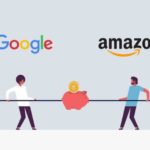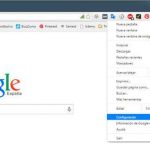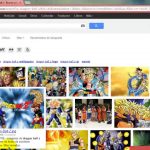Si tienes un teléfono con Google Photos instalado en él,
sabrás que cada foto se copia en Google Photos si has
lo permitió.
Las fotos de Google incluso hacen una copia de seguridad de los álbumes, como las capturas de pantalla.
Las capturas de pantalla pueden ser una decisión impulsiva, lo que significa que su carpeta de capturas de pantalla
probablemente contiene que la mayoría de las fotos que pueden dejar tus fotos de Google
lleno de fotos que no te interesan mirar atrás.
Puede haber otras razones por las que tienes demasiadas fotos
almacenado en tus fotos de Google, pero esta es una situación común.
Google tiene un límite de 15 GB hasta que tienes que empezar a pagar, pero si eliminas muchas fotos, esto libera mucho espacio de almacenamiento.
Desafortunadamente, no hay un botón o función específica
que te permite borrar todas tus fotos de Google de una sola vez, pero hay una
la forma manual de hacerlo.
Empecemos…
Eliminar todas las fotos de Google Photos
1. Ve a photos.google.com
2. Desplácese hacia abajo lentamente hasta la última imagen. Esto le da a todas las fotos la oportunidad de cargarlas. Si no carga previamente todas las fotos que desea eliminar, no podrá hacerlo. Cuando se carga, pasa de una miniatura gris a la foto real.
3. Haz clic en la marca a la izquierda de la primera foto. Esta es la que se supone que es la primera foto o vídeo que quieres borrar y cualquier otra cosa que quieras borrar será después de esto.
4. Desplácese hacia abajo hasta la última imagen . Todo lo que desee borrar estará entre la primera foto que seleccionó y la última foto a la que se desplaza hacia abajo.
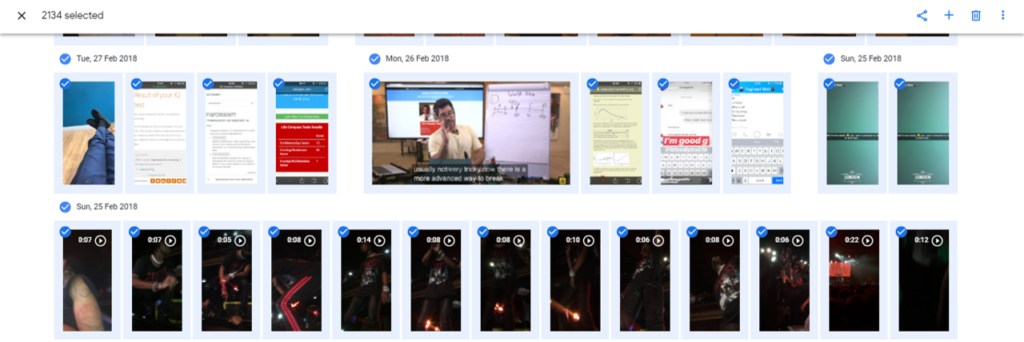
5. Mantén pulsada la tecla shift y selecciona la última foto. Todas las fotos y vídeos que se encuentran entre la primera y la última foto que seleccionó mientras mantenía pulsada la tecla shift deben volverse azules. Si no se puso azul, significa que no se cargaron todas las fotos, por lo que tendrás que desplazarte hacia arriba lentamente para permitir que se carguen todas las fotos.
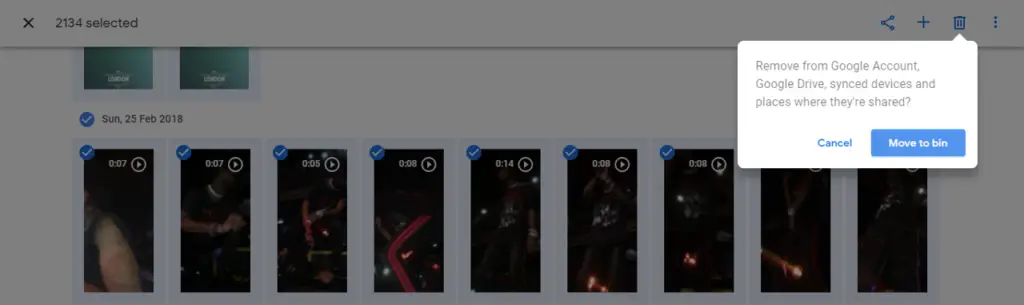
6. Haz clic en el icono de la papelera y selecciona Muévete a la papelera . De este modo, se eliminarán todas las fotos y los vídeos seleccionados de la cuenta de Google, de Google Drive, de los dispositivos sincronizados y de los lugares en los que se comparten.
7. Haga clic en el menú ; Papelera ; Papelera vacía . Esto eliminará permanentemente todas las fotos que hayas enviado a la papelera. Si no vacías la papelera después de 60 días, se vaciará automáticamente por sí sola.
Consejo : Si quieres que se carguen más fotos, tienes que alejar el zoom de tu pantalla para que haya más miniaturas en tu pantalla a la vez.
Si tienes miles de fotos almacenadas en tu Google
conducir, esta es la mejor y más rápida manera de deshacerse de todos ellos.
Si hay ciertas fotos que te gustan, puedes
deseleccionarlos después de seleccionarlos y borrar los que no quieras
…mantener.
Conclusión
Para eliminar todas tus fotos de Google de una vez, tienes que seleccionar
uno y usar el botón de cambio para resaltar todos los demás que quieras borrar.
Una vez que todas las fotos y videos son seleccionados, necesitas
haga clic en el icono de la papelera para moverlos a la papelera.
Si tiene alguna pregunta, comente abajo. Si te gustó
este artículo, suscríbase al boletín de noticias por correo electrónico.